Mudanças entre as edições de "Processo Geral Meus Pedidos"
(→Importação de Pedidos no HTD) |
(→Importação de Pedidos no HTD) |
||
| Linha 87: | Linha 87: | ||
| − | <center>[[Arquivo:Mp11.jpg|500px|link=|]]</center> | + | <center>[[Arquivo:Mp11.jpg|500px|link=|]]</center> <br><br> |
| + | |||
| + | |||
| + | Para Conferir as importações sincronizadas, será nas Abas do Client. | ||
| + | |||
| + | <center>[[Arquivo:Mp12.jpg|500px|link=|]]</center> <br><br> | ||
| + | |||
| + | Pedido Importado com sucesso, agora em Digitação de Pedido vamos conferir os pedidos importados: | ||
| + | Campo Ped. WEB mostra o numero do pedido do Site. | ||
| + | |||
| + | <center>[[Arquivo:Mp13.jpg|500px|link=|]]</center> <br><br> | ||
| + | |||
| + | |||
| + | Para finalizar será necessário clicar em alterar o pedido para recalcular o total de mercadoria e fazer a conferencia dos itens após isso pode seguir com o Faturamento! | ||
| + | <br> | ||
| + | Finalizado o Processo de Configuração e Exportação e Importação do Meus Pedidos. | ||
| + | <br> | ||
| + | '''Observações:''' | ||
| + | * Pedidos Cancelados no Site não são incluídos no HTD. | ||
| + | * Caso tenha novos clientes cadastrados é necessário exportar os clientes. | ||
| + | * Exportação de Cliente e Itens - em todos os envios de arquivos o Meus pedidos faz um tratamento de enviar somente 700 registros na importação caso possua mais , clique para exportar novamente. | ||
Edição das 14h20min de 26 de junho de 2017
Configuração:
a) Cad. Filial:
Administração > Cadastro Gerais > Cadastros > Cad.Filial Na Aba PALM/UMOVME/WEB, será necessário configurar :
- Cliente Padrão
- Transportadora Padrão
- Portador Padrão
- Cond. Pag. Padrão
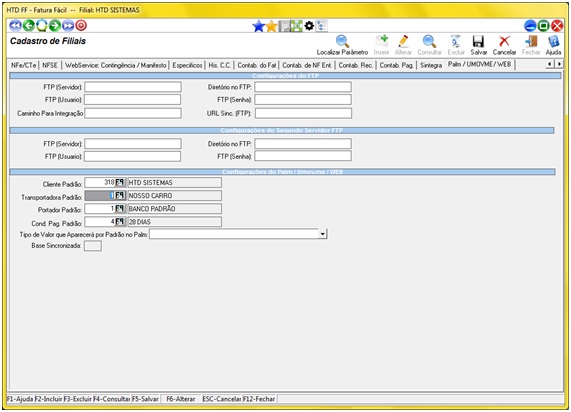
b) Configuração Client do Meus Pedidos.
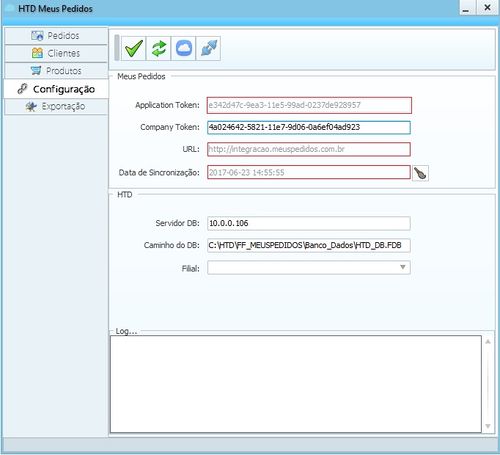
As Marcações em Vermelho somente são configuradas pelo ini, pois são opção que não podem ser alteradas e são importantes para a integração funcionar , as demais Configurações de Banco de dados , Servidor DB e Company Token podem ser alterados direto no Ini mas após alterar será necessário clicar no salvar ![]()
- Aplication Token: É o token de integração entre HTD e meus pedidos, ele é único e para todas as configurações será usado
e342d47c-9ea3-11e5-99ad-0237de928957
- Company Token : É o token de integração disponibilizado pelo meus pedidos e é registrado pela empresa responsável pela integração.
- URL: É o caminho do site do meus pedidos onde todas as integrações serão utilizados pelo link http://integracao.meuspedidos.com.br
- Data de Sincronização: A sincronização é determinada de acordo com a data que você deseja buscar informações do meus pedidos , caso você queira importar somente do dia 30/03 em diante será necessário colocar da seguinte forma:
(AAAA-MM-DD Hr:Min:Seg). PedAlteradoApos=2015-03-30 07:00:00
- Servidor BD: Ao inserir essa informação poderá ser usado o IP do servidor ou Nome do Computador (Servidor)
IpServer=10.0.0.14 ou NOME_DO_COMPUTADOR
- Caminho do BD: Coloque o Caminho do banco de dados do sistema. DataBase=C:\Banco\HTD_FF\HTD_DB.FDB
- Filial: Será preenchido automaticamente quando o botão
 For clicado 1 vez.
For clicado 1 vez.
OBS: Após realizar esse processo, colocar as dlls na Pasta System / System32 e caso o Cliente esteja com computador 64 bits colocar na pasta SystemWOW do Windows no Computador:
Dlls:
Exportação de Dados
a) Exportar para Meus Pedidos:
(em breve)
Importação de Pedidos no HTD
Abrir o Client 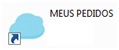 clicando 2 vezes.
clicando 2 vezes.
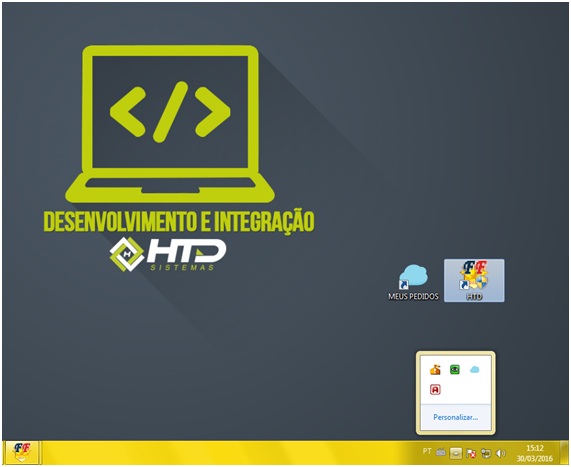
Ele aparecerá na parte inferior da tela como ícones ocultos após localiza-lo clique em cima dele onde aparecerá o cliente , ir até configurações e clicar em processar ![]() esse primeiro clique irá vincular o HTD com o Client do Meus pedidos.
esse primeiro clique irá vincular o HTD com o Client do Meus pedidos.
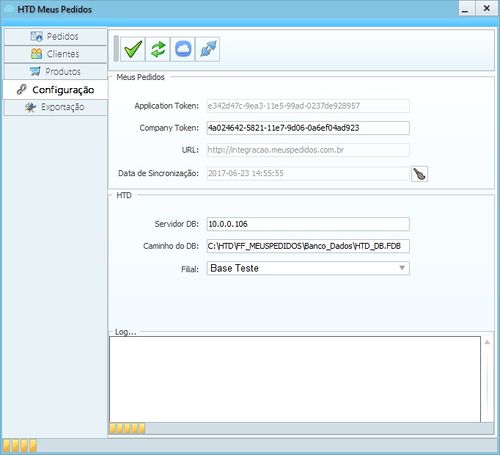
AVISO!
Após conectado o Sistema automaticamente em 10 em 10 min., é feita a sincronização com o site do Meus pedidos buscando novos dados, de pedidos produtos e clientes, e os status da busca aparece na caixa de Log..., caso queira limpar as mensagens obtidas será necessário clicar com o botão direito do Mouse e limpar.
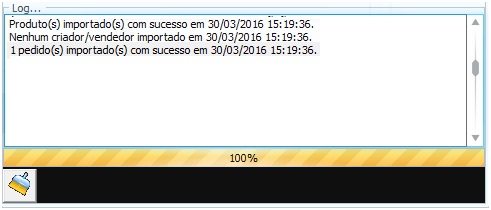
Para Conferir as importações sincronizadas, será nas Abas do Client.
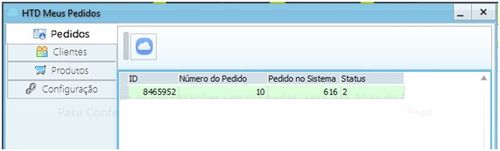
Pedido Importado com sucesso, agora em Digitação de Pedido vamos conferir os pedidos importados: Campo Ped. WEB mostra o numero do pedido do Site.
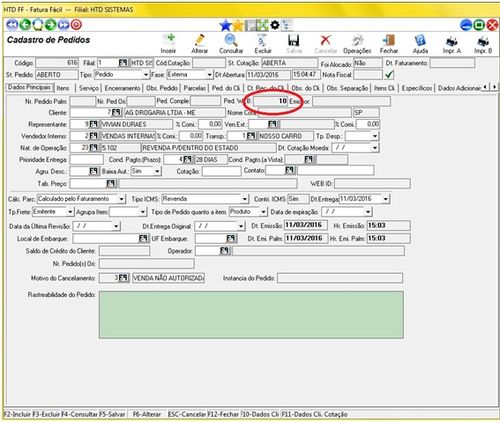
Para finalizar será necessário clicar em alterar o pedido para recalcular o total de mercadoria e fazer a conferencia dos itens após isso pode seguir com o Faturamento!
Finalizado o Processo de Configuração e Exportação e Importação do Meus Pedidos.
Observações:
- Pedidos Cancelados no Site não são incluídos no HTD.
- Caso tenha novos clientes cadastrados é necessário exportar os clientes.
- Exportação de Cliente e Itens - em todos os envios de arquivos o Meus pedidos faz um tratamento de enviar somente 700 registros na importação caso possua mais , clique para exportar novamente.